'>

Birçok kullanıcı bir Chrome ses yok bilgisayarlarında sorun. Aynı durumda olursanız endişelenmeyin. Düzeltmek genellikle oldukça kolaydır ...
Chrome için 8 Ses Yok Düzeltme
Aşağıdaki tüm ekran görüntüleri Windows 10 , ancak düzeltmeler aynı zamanda Windows 8.1 ve 7 . Tüm bu düzeltmeleri denemeniz gerekmez; sorun çözülene kadar listede aşağı doğru ilerleyin.
- Bariz olanı dışarıda bırakın
- Ses sürücünüzü güncelleyin
- Hacim karıştırıcısını kontrol edin
- Sayfanın sessiz olmadığından emin olun
- Önbelleği ve çerezleri temizleyin
- Uzantıları devre dışı bırakın
- Adobe Flash Player'ı Güncelleyin
- Chrome'u yeniden yükleyin
Çözüm 1: Bariz olanı ortadan kaldırın
Bazen, Chrome'dan gelen sesi duymamamızın nedeni açık olabilir ancak kolayca ihmal edilebilir. Bu yüzden önce bariz olanı ekarte etmemiz gerekebilir:
- Emin olun ses sessiz değil bilgisayarınızda. Web uygulamasında bir ses seviyesi kontrolü varsa, sesin açık olduğundan emin olun. duyulabilir çok.
- Masaüstü uygulamalarında ve / veya Internet Explorer, Firefox vb. Gibi diğer İnternet tarayıcılarında (Chrome hariç) sesin düzgün çalıştığını iki kez kontrol edin.
Düzeltme 2: Ses sürücünüzü güncelleyin
Chrome ses yok sisteminizde yanlış veya bozuk ses sürücüsünü kullanıyorsanız sorun oluşabilir. Bu nedenle, sorunu çözüp çözmediğini görmek için ses sürücünüzü güncellemelisiniz. Sürücülerinizi manuel olarak güncellemek için zamanınız, sabrınız veya bilgisayar beceriniz yoksa, bunun yerine otomatik olarak Sürücü Kolay .
Driver Easy, sisteminizi otomatik olarak tanıyacak ve bunun için doğru sürücüleri bulacaktır. Bilgisayarınızın tam olarak hangi sistemi çalıştırdığını bilmenize gerek yoktur, yanlış sürücüyü indirme ve yükleme riskini almanıza gerek yoktur ve yükleme sırasında hata yapma konusunda endişelenmenize gerek yoktur. Driver Easy her şeyi halleder.
Sürücülerinizi otomatik olarak güncelleyebilirsiniz. BEDAVA ya da Profesyonel sürüm Sürücü Kolaylığı. Ancak Pro sürümüyle yalnızca 2 tıklama alır (ve tam destek ve 30 günlük para iade garantisi alırsınız):
1) İndir ve Driver Easy'yi yükleyin.
2) Driver Easy'yi çalıştırın ve Şimdi Tara buton. Driver Easy daha sonra bilgisayarınızı tarayacak ve sorunlu sürücüleri tespit edecektir.
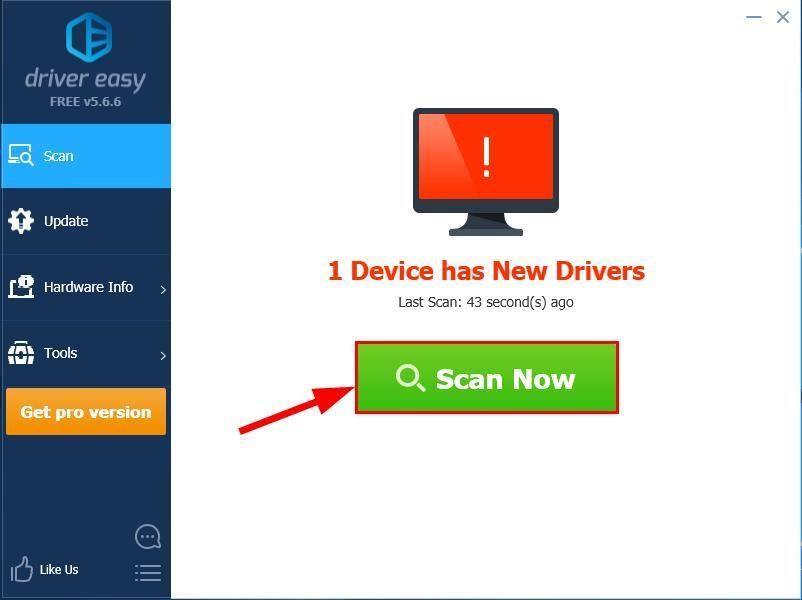
3) Tıklayın Tümünü Güncelle doğru sürümünü otomatik olarak indirmek ve kurmak için herşey sisteminizde eksik veya güncel olmayan sürücüler (bu, Profesyonel sürüm Profesyonel sürüm - Tümünü Güncelle'yi tıkladığınızda yükseltmeniz istenir).
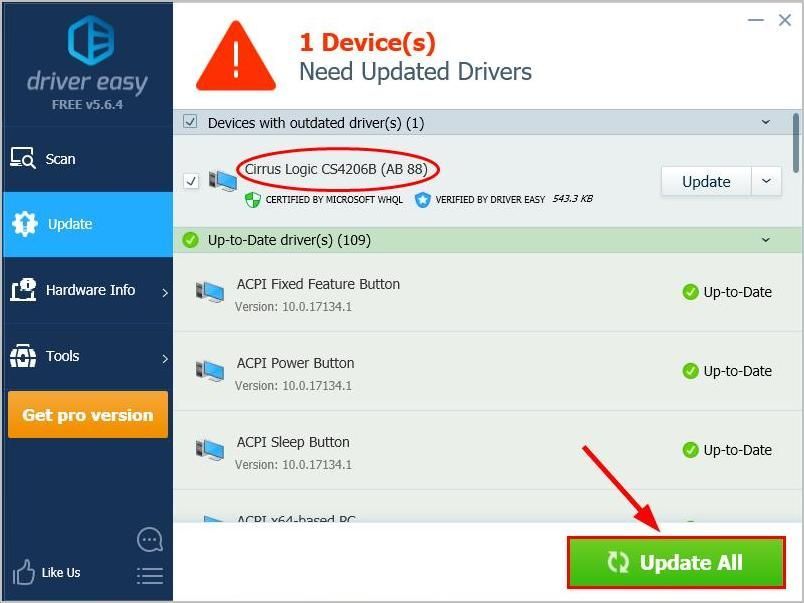
4) Bilgisayarınızı yeniden başlatın ve sesin Chrome'da düzgün çalışıp çalışmadığını kontrol edin. Sorun hala devam ederse, şu adıma geçin: Düzelt 3 , altında.
Düzeltme 3: Hacim karıştırıcısını kontrol edin
Hacim karıştırıcı Windows'ta bulunan ve uygulamaları ayrı ayrı ayarlamamıza izin veren bir özelliktir. Ses, Chrome dışındaki uygulamalarda düzgün bir şekilde çalıyorsa, Chrome'un sesini kapatmış olabilirsiniz. Kontrol etmek ve sessize almak için:
- Ses simgesine sağ tıklayın ekranınızın sağ alt köşesindeki Hacim Karıştırıcısını Aç .
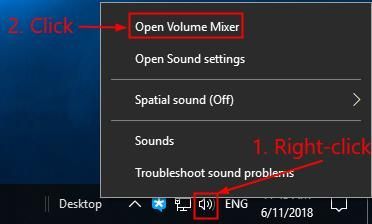
- Taşıdığınızdan emin olun. ses kaydırıcısı için Krom en azından yarısına kadar.
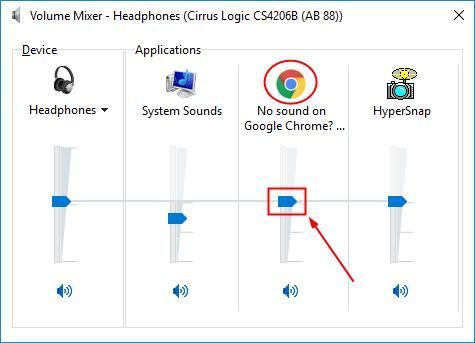 Chrome için ses denetleyicisi burada listelenmemişse, Chrome'da ses / video oynatabilir ve ardından açılır.
Chrome için ses denetleyicisi burada listelenmemişse, Chrome'da ses / video oynatabilir ve ardından açılır. - Chrome'u yeniden başlatın ve biraz ses / video oynatın ve sesi duyup duyamadığınıza bakın. Chrome'da ses yok sorunu devam ederse, şuraya gidin: Düzelt 4 , altında.
Düzeltme 4: Sayfanın sessiz olmadığından emin olun
Bunun bir başka olası nedeni Chrome sessiz Sorun şu İnternet sayfasındaki ses kapalı . İşleri düzeltmek için:
1) Klavyenizde Windows logo tuşu ve R aynı anda kopyalayıp yapıştırın inetcpl.cpl kutuya girin ve Tamam'ı tıklayın.
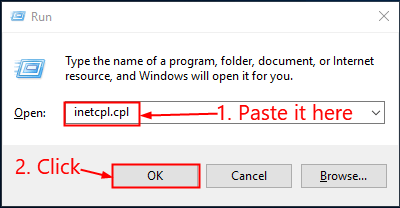
2) ileri sekmesi. Sonra aşağı kaydırın Multimedya ve önce kutuyu işaretleyin Web sayfalarında ses çal . Sonra tıklayın Uygulamak > tamam .

3) Chrome'u yeniden başlatın ve web uygulamalarından ses gelip gelmediğini kontrol edin. Sorun devam ederse endişelenmeyin - deneyebileceğiniz birkaç çözüm daha var.
Düzeltme 5: Önbelleği ve çerezleri temizleyin
Önbellek ve çerezler, web sayfasının yüklenmesini hızlandırmaya yardımcı olan bazı geçici verilerdir. Ancak bunların çoğu Chrome'u aşırı yükleyebilir ve ses sorununa neden olmaz. Yani önbelleği ve çerezleri temizle :
- Chrome'u açın.
- Sağ üstte tıklayın üç dikey nokta düğmesi> Daha fazla araç > tarama verilerini temizle .
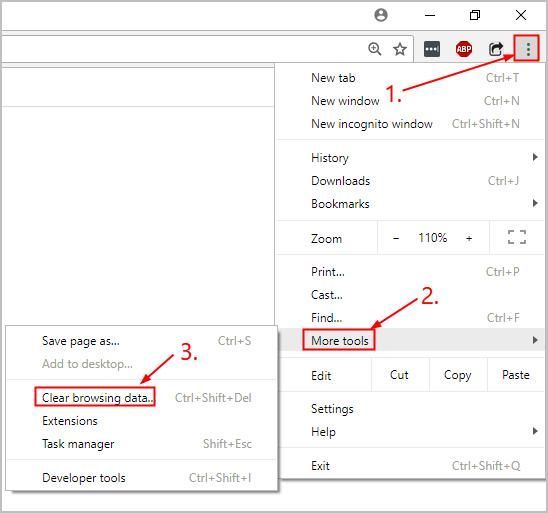
- Açılır menüde seçmek için tıklayın zaman aralığı veri önbelleği temizleme için (Örneğimde son 7 gün). Sonra tıklayın NET VERİLER .
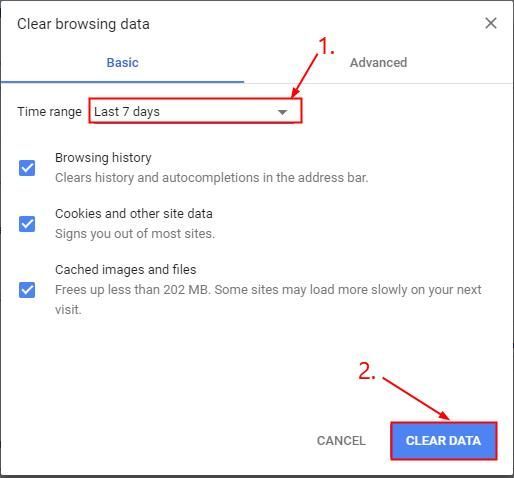
Düzeltme 6: Uzantıları devre dışı bırakın
Uzantılar, daha iyi kullanıcı deneyimi için tarayıcımıza eklediğimiz özelliklerdir. Örneğin, AdBlock, reklamları engellemek içindir. Ancak Chrome tarayıcımıza da müdahale edebilirler ve Chrome ses yok konu. Uzantıları devre dışı bırakmak için:
- Chrome'u açın.
- Sağ üstte tıklayın üç dikey nokta düğmesi> Daha fazla araç > Uzantılar .
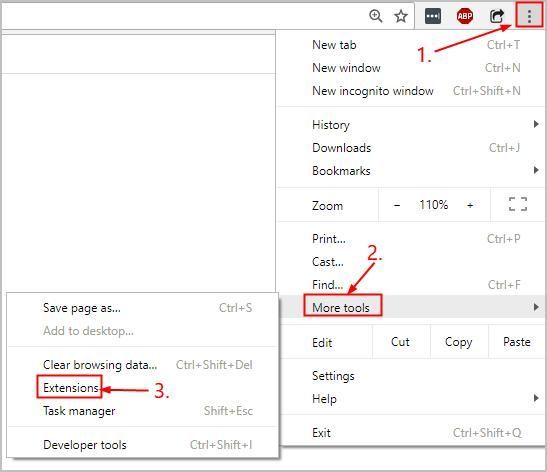
- Chrome'daki tüm uzantıları kapatın.

- Chrome'u yeniden başlatın ve ses gelip gelmediğini kontrol edin. Varsa, sorumlu olanı bulana kadar uzantıları tek tek etkinleştirmeyi deneyebilirsiniz. Ancak duruma yardımcı olmuyorsa, uzantıları açıp şu adresten devam edebilirsiniz: Düzeltme 7 , altında.
Düzeltme 7: Adobe Flash Player'ı Güncelleyin
Bu sorun, Chrome'daki Adobe Flash Player eklentisi eski veya hatalıysa da ortaya çıkabilir. Böylece güncelleyebilirsiniz Adobe Flash Player durumun bu olup olmadığını görmek için.
Bunu nasıl yapacağınız aşağıda açıklanmıştır:
- Chrome'u açın ve ziyaret edin chrome: // bileşenler / güncellemeyi kontrol etmek için.
- Altında Adobe Flash Player , Tıklayın Güncellemeleri kontrol ediniz .
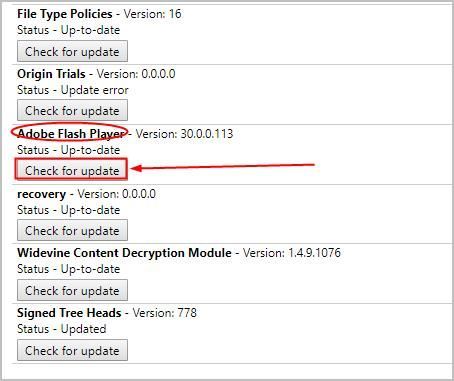
- Durumu kontrol edin:
- Diyorsa Durum-Bileşen güncellenmedi , sonra şuraya git Adobe Flash Player -een son sürümünü indirin ve yükleyin Adobe Flash Player .
- Aksi belirtiliyorsa, şu adrese geçin: Düzeltme 8 .
- Chrome'u yeniden açın ve ses gelip gelmediğini kontrol edin. Sorun hala devam ederse, devam edin Düzeltme 8 .
Düzeltme 8: Chrome'u Yeniden Yükleyin
Her şey başarısız olursa, tarayıcıya temiz bir sayfa açmak ve umarız sorunu çözmek için Chrome'u yeniden yüklememiz gerekebilir:
Not: Chrome'unuzu yeniden yüklemek, tüm tarayıcı ayarlarını ve verilerini silecektir.- Klavyenizde Windows logo tuşu ve R aynı anda kopyalayıp yapıştırın appwiz.cpl kutuya girin ve tıklayın tamam .
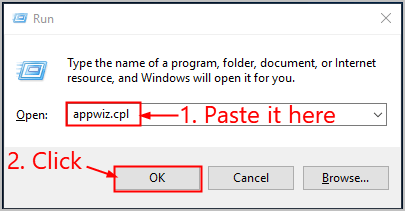
- Chrome'u bulun ve sağ tıklayın, ardından Kaldır .
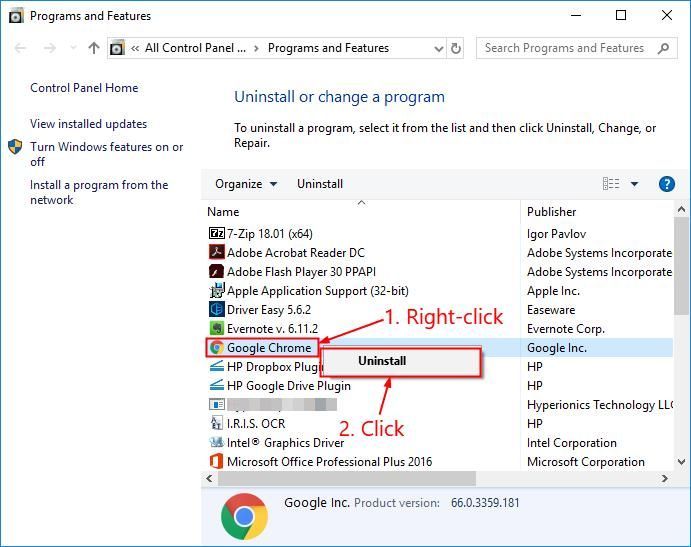
- Chrome'u başka bir web tarayıcısından veya Windows mağazasından indirin ve yükleyin.
- Yeniden yüklenen Chrome'da sesi deneyin ve Chrome ses yok sorun giderildi.
İşte bu kadar - Chrome'unuz için ses sorunu olmayan 8 denenmiş ve test edilmiş düzeltme. Düşüncelerinizi bizimle paylaşmak isterseniz, yardımcı olacağını umuyoruz ve aşağıya yorum yapmaktan çekinmeyin. 🙂
Öne çıkan resim Pixabay itibaren Pexels
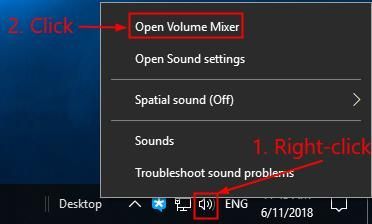
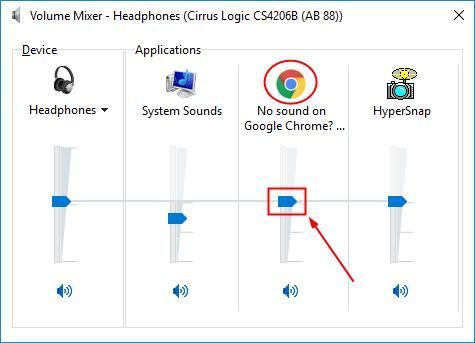
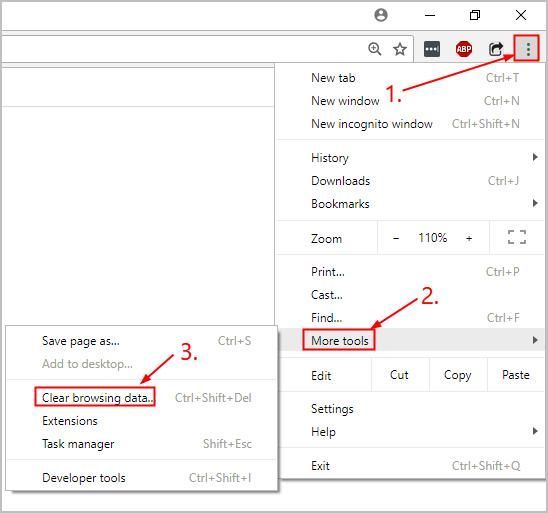
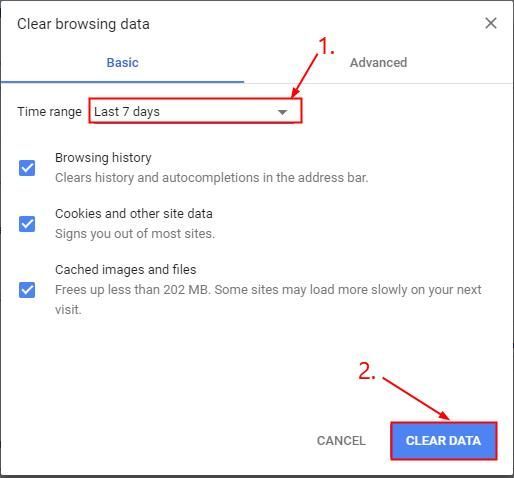
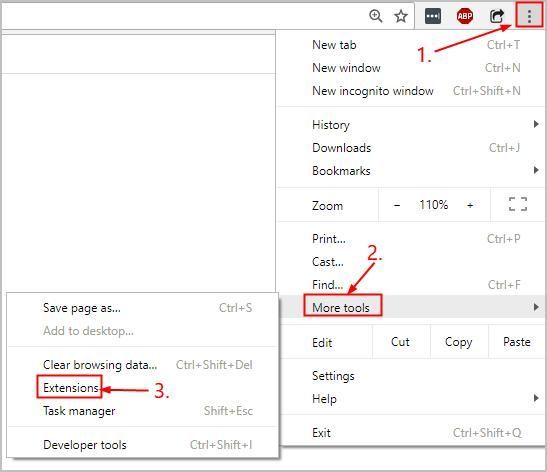

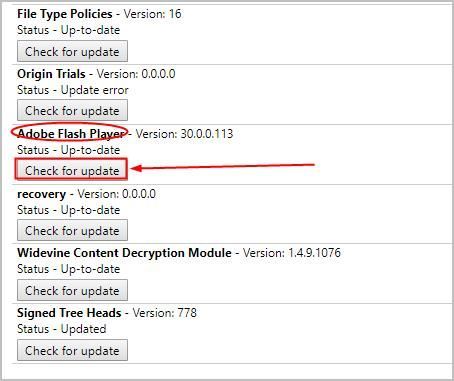
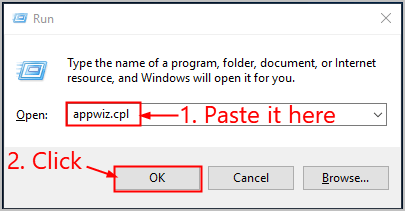
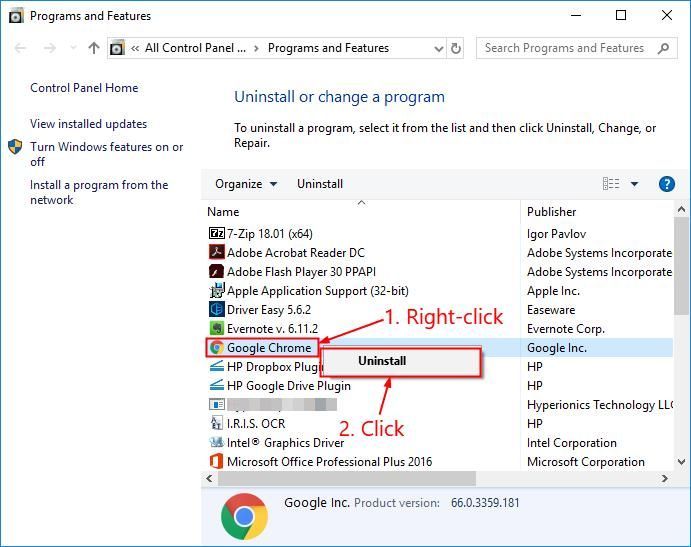


![[ÇÖZÜLDÜ] Blizzard Oyun Sunucusuna Bağlantı Kayboldu](https://letmeknow.ch/img/knowledge/03/connection-blizzard-game-server-lost.jpg)



